Como fazer backup e restaurar Samsung Galaxy S9/S20 Edge no PC?
Aprenda a fazer backup do seu Samsung S9 para o PC neste artigo. Aqui temos 2 softwares para fazer backup de dispositivos Samsung para o PC com apenas um clique.
Sep 09, 2024 • Arquivado para: Backup de Dados do Celular • Soluções comprovadas
Se você tem um Samsung S9, deve tomar algumas medidas adicionais para manter seus dados em segurança. Todos nós usamos nossos smartphones para tirar fotos, gravar vídeos, trocar arquivos importantes e fazer muitas outras coisas. Perder os dados do nosso smartphone é um enorme pesadelo que sempre deve ser evitado. Portanto, você deve fazer backup do seu S9 para o PC para garantir que seus dados estejam seguros e facilmente acessíveis. Existem vários softwares para fazer backup de telefones Samsung para o computador, mas apenas alguns deles podem atender às suas necessidades. Este artigo apresenta as melhores maneiras de fazer backup do seu Samsung S9 para o PC.
Parte 1: Fazer backup do Galaxy S9/S20 para o PC com o Dr.Fone
Se você está procurando uma solução rápida, fácil de usar e segura para fazer backup do seu S9/S20 para o PC, experimente o Dr.Fone - Backup do Celular (Android). Esta ferramenta faz parte do kit de ferramentas Dr.Fone e é conhecida por seu desempenho altamente rápido e seguro. O software é totalmente compatível com telefones S9/S20, S9/S20 Edge e mais de 8.000 dispositivos Android e permite fazer backups e restaurar dados de forma completa ou seletiva.
Como a ferramenta fornece uma visualização de seus dados, você pode fazer backup e restaurá-los seletivamente em nenhum momento. Com apenas um clique, você pode fazer backup e restaurar todos os tipos de arquivos de dados, como fotos, vídeos, músicas, contatos, mensagens, aplicativos, calendário, histórico de chamadas e muito mais. Se o dispositivo tiver acesso root, você também pode transferir dados de aplicativos. A melhor parte é que não preciso nenhum conhecimento técnico para usar este software para fazer backups do seu Samsung para o PC. Confira os passos abaixo e veja como fazer isso:

Dr.Fone - Backup do Celular (Android)
Backup e restauração flexível dos dados do Android
- Faça cópias de segurança seletivas dos seus dados do Android para o computador.
- Visualize e restaure o backup para qualquer dispositivo Android.
- Suporta mais de 8000 dispositivos Android.
- Todos os seus dados estão seguros durante o backup, exportação e restauração.
1. Para começar, visite o site oficial e baixe o Dr.Fone - Backup do Celular (Android) em seu computador.
2. Inicie o software e vá para a seção "Backup do Celular".

3. Certifique-se de ativar a Depuração USB, conecte o dispositivo e aguarde um pouco até que ele seja detectado. Depois, clique na opção para fazer backup dos dados.

4. A interface solicitará que você selecione os arquivos que deseja incluir no backup. Você fazer a seleção ou simplesmente clicar em "Selecionar tudo". Você também pode alterar a localização onde o backup será armazenado.

5. Assim que você clicar no botão "Backup", o aplicativo iniciará automaticamente o processo de cópia de segurança dos seus dados. Certifique-se de que o seu S9/S20 permaneça conectado ao computador até que o processo seja concluído.
6. Será exibida uma notificação assim que o backup terminar e você poderá visualizar os dados copiados ou remover o dispositivo com segurança.

É assim que você pode usar este software para fazer backup de todos os dados do seu Samsung para o PC computador. Mais tarde, se quiser restaurar os dados, siga os mesmos passos, mas desta vez clique na opção "Restaurar" e escolha o arquivo de backup que pretende restaurar.
Parte 2: Backup do Galaxy S9/S20 para o PC com o Smart Switch
A Samsung desenvolveu o Smart Switch há algum tempo atrás para facilitar a vida dos usuários que mudam para um novo smartphone Galaxy e querem manter todos os seus dados. No entanto, o Smart Switch também pode ser usado para fazer backup de dispositivos Samsung para qualquer computador. Com este software, os usuários podem fazer backup de fotos, vídeos, músicas, contatos, mensagens, configurações e muito mais. Veja os passos abaixo para saber como fazer isso:
1. Inicie o software no seu computador PC e conecte o Samsung S9/S20 com um cabo USB. Assim que o telefone for detectado, você será solicitado a escolher o tipo de conexão. Neste caso, selecione a opção MTP para transferir mídia e outros tipos de dados.
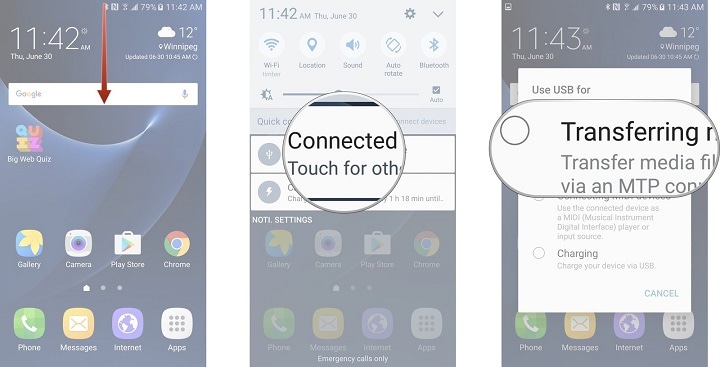
2. Assim que o telefone for detectado, a interface exibirá o instantâneo do dispositivo. Para iniciar o processo, clique no botão "Backup".
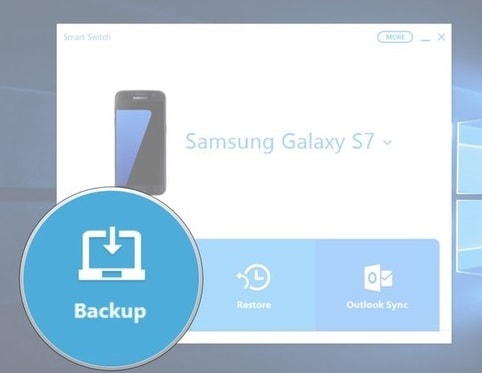
3. O aplicativo aguardará que você conceda a permissão necessária.
4. Será exibida uma solicitação na tela do seu celular para acessar os dados do dispositivo. Para autorizar o processo, clique no botão "Permitir".
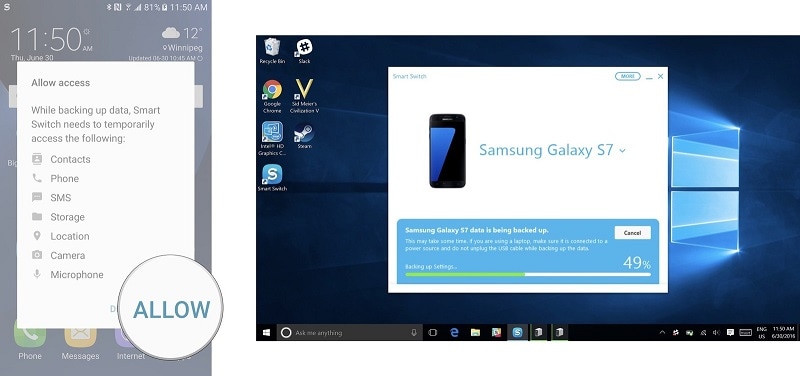
5. Isso iniciará o processo de backup e todos os dados suportados serão armazenados no computador.
6. Quando o processo for concluído, você será notificado. No final, pode fechar o aplicativo e remover o dispositivo com segurança.
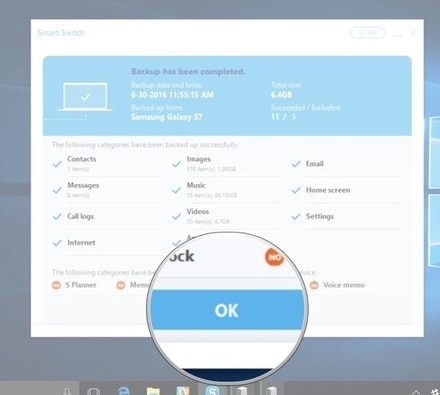
O Samsung Smart Switch também pode ser usado para restaurar backups. Para isso, na tela inicial do software, clique no botão "Restaurar".
Parte 3: Comparação entre os dois métodos
Agora que você já sabe como fazer backup do seu S9/S20 para o PC usando dois aplicativos diferentes, deve estar se perguntando qual método escolher. Para facilitar as coisas, criamos uma tabela de comparação para você.
| Samsung Smart Switch | Dr.Fone - Backup do Celular (Android) |
| Funciona apenas com dispositivos Samsung Galaxy | É totalmente compatível com todos os principais dispositivos Android (mais de 8.000 dispositivos), incluindo Samsung S9/S20 |
| Por vezes não detecta o dispositivo conectado | Nenhum problema de detecção de dispositivos |
| Os usuários não podem escolher seletivamente os dados para incluir no backup ou restaurar | Os usuários podem escolher exatamente quais dados pretendem incluir no backup ou restaurar de volta para o dispositivo |
| Não pode fazer backup de aplicativos nem de dados de aplicativos | Além de fazer backup de fotos, contatos, mensagens, aplicativos e muito mais, também pode fazer backup de dados de aplicativos (para dispositivos com root) |
| Não permite visualizar o histórico de backups ou carregar um arquivo de backup manualmente | Permite visualizar o histórico de backups anteriores e até carregar manualmente um arquivo de backup já existente |
| É uma solução tediosa e tem alguns problemas de compatibilidade | Solução de backup completa, simples e amigável |
| Gratuito | Tem uma versão de avaliação gratuita |
Se você deseja fazer backup do seu Samsung S9/S20 para o PC, recomendamos a assistência do Dr.Fone - Backup do Celular (Android). Este software notável permite que você faça um backup completo ou seletivo do seu dispositivo sem perder tempo. Mais tarde, você também pode usar a mesma ferramenta para restaurar o backup criado. Se você deseja manter seus dados seguros e acessíveis, baixe o Dr.Fone - Backup do Celular (Android) imediatamente e crie um backup do seu Samsung S9/S20.
Categorias
Artigos Recomendados
Samsung
- 1.Recuperação de Dados no Samsung
- 1.1 Recuperação de SMS no Samsung
- 1.2 Recuperação de Mensagens no Celular Samsung
- 1.3 Recuperação de Contatos no Samsung
- 1.4 Recuperar Mensagens no Samsung Galaxy
- 1.5 Recuperar Texto no Galaxy S6
- 1.6 Recuperar SMS no Samsung Galaxy/Note
- 1.7 Recuperação de Celular Samsung
- 1.8 Recuperação de Fotos no Galaxy Core
- 1.9 Recuperação de Cartões SD do Samsung
- 1.10 Imprimir Texto no Galaxy/Note
- 1.11 Recuperar na Memória Interna no Samsung Internal
- 2 Problemas no Samsung
- 3 Samsung Kies
- 3.1 Samsung PC Kies
- 3.2 Baixar o Samsung Kies
- 3.3 Samsung Kies para Mac
- 3.4 Driver do Samsung Kies
- 3.5 Samsung Kies no PC
- 4 Gerenciador do Samsung
- 4.1 Atualização do Android 6.0 para Samsung
- 4.2 Resetar a Senha do Samsung
- 4.3 Leitor de Música do Samsung
- 4.4 Leitor de Flash para Samsung
- 4.5 Gerenciador do Samsung Gear Fit
- 4.6 Alternativas para o Samsung Links
- 4.7 Samsung Gear Manager
- 4.8 Resetar Código do Samsung
- 4.9 Aplicativos de Vídeo para o Samsung
- 4.10 Gerenciador de Tarefas do Samsung
- 4.11 Samsung Connection Manager
- 4.12 Baixar Software Android para o Samsung
- 4.13 Samsung VS iPhone










Alexandre Garvalhoso
staff Editor